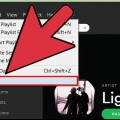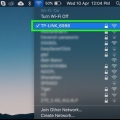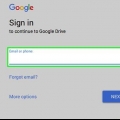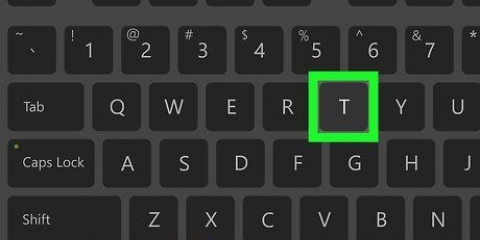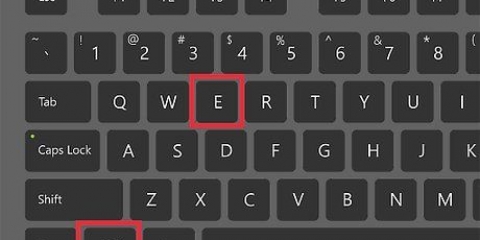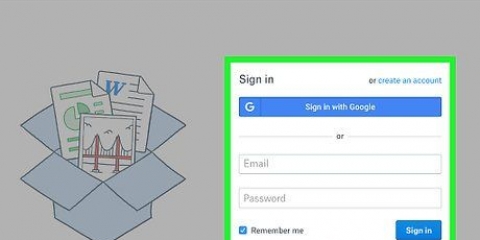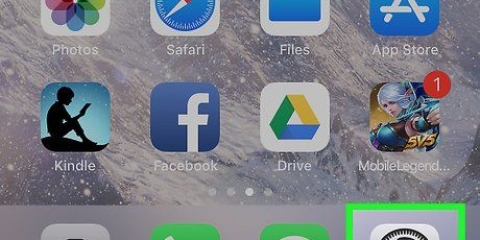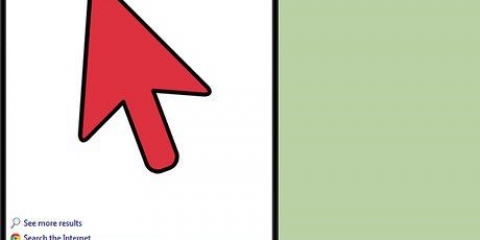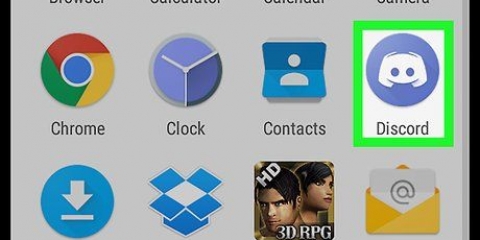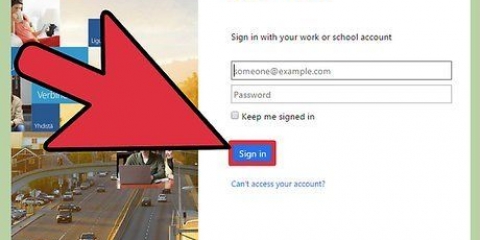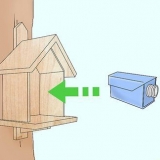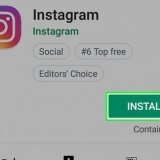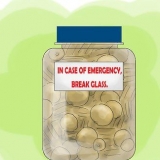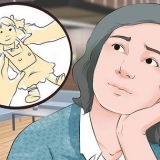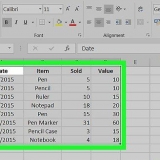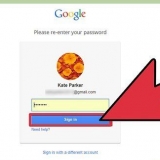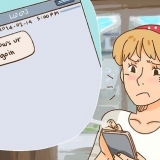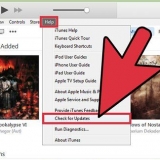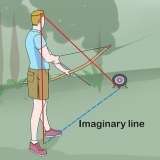Del filer mellem linux-computere med nfs
Næsten alle Linux-distributioner har mulighed for at opsætte et Network File System (NFS), der gør det muligt for de forskellige Linux-computere på netværket nemt at dele filer. NFS er kun egnet til netværk, der udelukkende består af Linux-computere og -servere, og fungerer på systemniveau for hurtige, effektive overførsler mellem computere.
Trin
Del 1 af 2: Oprettelse af serveren

1. Brug NFS (Network File System) til at dele filer mellem Linux-computere på et lokalt netværk. Hvis du har brug for at dele filer med Windows- eller Mac-computere, vil du have meget mere succes med Samba.

2. Forstå, hvordan NFS fungerer. Når du deler filer med NFS, er der to sider: serveren og klienterne. Serveren er den computer, der faktisk gemmer filerne, mens klienterne er de computere, der kan få adgang til den delte mappe på serveren ved at montere den delte mappe som et virtuelt drev. NFS skal konfigureres på både serveren og på enhver klient, der ønsker at oprette forbindelse.

3. Åbn terminalen på serveren. Dette er den computer, der vil være vært for de delte filer. Serveren skal være tændt og logget på for at montere den delte mappe. NFS kræver brug af terminalen (kommandoprompt) for at installere og konfigurere både serveren og klienten.

4. type .sudo apt-get install nfs-kernel-server nfs-common portmapog tryk↵ Indtast. Dette starter download og installation af NFS-filerne på din computer.

5. Efter installationen, skriv .dpkg-reconfigure portmap. Vælg `Nej` i menuen, der vises. Dette vil tillade andre computere på netværket at oprette forbindelse til din delte mappe.

6. type .sudo /etc/init.d/portmap genstartfor at genstarte portmap-tjenesten. Dette vil få dine ændringer til at træde i kraft.

7. Opret en dummy-mappe, der skal bruges til at dele dataene. Dette er en tom mappe, der leder klienterne til den faktiske delte mappe. Dette giver dig mulighed for senere at ændre den delte mappe på din server uden at skulle ændre klienterne.
type .mkdir -p /eksport/dummy navnog tryk↵ Indtast. Dette vil oprette en mappe kaldet dummy navn som kunderne ser.

8. type pico /etc/fstab og tryk↵ Indtast. Dette åbner filen `/etc/fstab` og giver dig mulighed for automatisk at montere det delte drev, hver gang serveren starter op.

9. samling .delt stidummypath ingen binder 0 0tilføje til slutningen af filen. erstatte delt sti efter placeringen af fællesdrevet, og udskift dummypath efter placeringen af den dummy-mappe, du oprettede tidligere.
For eksempel til /dev/sdb for at være i stand til at dele med klienterne ved at bruge den tidligere oprettede dummy-mappe, skriv /dev/sdb /eksport/Delt ingen bind 0 0. Gem dine ændringer i filen.

10. åben det ./etc/exportsfil. Du skal tilføje dummy-mappen og de IP`er, der kan få adgang til denne fil. Brug følgende format til at dele med alle IP-adresser på dit lokale netværk: /eksport/dummy navn 192.168.1.1/24(rw,no_root_squash,async).

11. Brug kommandoen .sudo /etc/init.d/nfs-kernel-server genstartfor at genstarte NFS-serveren.
Del 2 af 2: Sammenkædning af klientcomputere

1. Åbn terminalen på klientcomputeren.

2. type .sudo apt-get install portmap nfs-commonog tryk↵ Indtast for at installere NFS-klientfilerne.

3. Opret mappen, hvor de delte filer skal monteres. Du kan navngive dette som du ønsker. Det kan du f.eks mkdir /sharedFiles skriv for at oprette en mappe kaldet `sharedFiles`.

4. type .pico /etc/fstabfør du åbner/etc/fstabfil.

5. samling .server-IP:delt bibliotek nfs rsize=8192,wsize=8192,timeo=14,intrtilføje til slutningen af filen. erstatte server-IP af NFS-serverens IP-adresse. erstatte delt bibliotek af den dummy-mappe, du oprettede på NFS-serveren, og den lokale mappe, du lige har oprettet. Lad resten af værdierne være som de er indtil videre.
Ved at bruge eksemplerne ovenfor kan reglen se sådan ud: 192.168.1.5:/export/Shared /sharedFiles nfs rsize=8192,wsize=8192,timeo=14,intr.

6. type .sudo /etc/init.d/portmap genstartfor at genstarte portmappen og bruge de nye indstillinger. Drevet monteres automatisk, hver gang computeren genstartes.

7. Test drevet ved at montere det manuelt før genstart. type montere -a og så ls /sharedFiles for at kontrollere, om de delte filer vises.

8. Gentag denne proces for hver tilsluttet computer. Du bør være i stand til at indtaste de samme indstillinger og oprette forbindelse.
Artikler om emnet "Del filer mellem linux-computere med nfs"
Оцените, пожалуйста статью
Lignende
Populær